Windows 7中的Aero Peek功能,是一项非常实用的特性,它允许用户通过简单的鼠标操作,预览桌面或其他打开的窗口,而不必关闭当前活动的窗口。这一功能不仅提升了用户体验,也使得多任务处理变得更加高效。然而,并不是所有安装了Windows 7的用户都能直接使用Aero Peek功能,有时需要进行一些设置才能启用。本文将详细介绍几种在Windows 7中开启Aero Peek功能的方法。
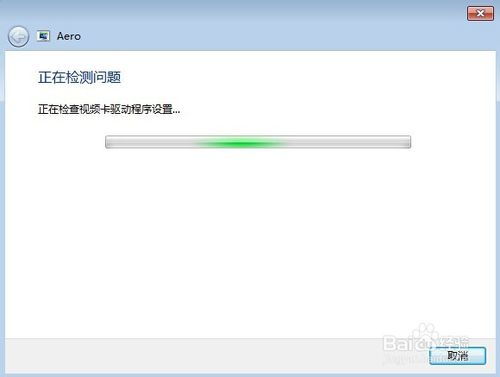
方法一:通过任务栏属性开启Aero Peek

首先,可以尝试通过任务栏的属性设置来开启Aero Peek功能。

1. 在任务栏的空白处点击右键,打开菜单,选择“属性”。

2. 进入“任务栏和开始菜单属性”窗口后,找到“任务栏”选项卡。
3. 在该选项卡中,勾选“使用Aero Peek预览桌面”这一选项。
4. 点击“确定”按钮保存设置。
完成以上步骤后,Aero Peek功能应该已经启用。此时,将鼠标移动到任务栏右端的“显示桌面”按钮上时,应该能够看到所有打开的窗口变得透明,只显示它们的框架,从而可以预览到桌面。
方法二:通过系统性能选项开启Aero Peek
另一种开启Aero Peek功能的方法是通过系统的性能选项进行设置。
1. 在桌面上右键点击“计算机”,打开菜单,选择“属性”。
2. 进入“系统”窗口后,点击左侧的“高级系统设置”。
3. 在“系统属性”窗口中,点击“高级”选项卡,然后点击“性能”部分下的“设置”按钮。
4. 进入“性能选项”窗口后,在“视觉效果”选项卡中,找到并勾选“启用Aero Peek”这一选项。
5. 点击“确定”按钮保存设置。
完成以上步骤后,Aero Peek功能也应该已经启用。如果设置后没有立即生效,可以尝试重启计算机。
方法三:通过服务管理器开启Aero Peek
如果以上两种方法都没有成功启用Aero Peek功能,那么可能需要检查“Desktop Window Manager Session Manager”服务是否在运行。这一服务是Aero Peek功能所必需的。
1. 按下“Win + R”快捷键打开“运行”窗口,输入“services.msc”并按回车键,打开服务管理器。
2. 在服务列表中,找到“Desktop Window Manager Session Manager”服务。
3. 双击该服务,打开其属性窗口。
4. 在属性窗口中,将“启动类型”设置为“自动”,然后点击“启动”按钮启动该服务。
5. 点击“确定”按钮保存设置。
完成以上步骤后,Aero Peek功能应该已经可以正常使用了。
除了以上三种方法,还有一些其他因素可能会影响到Aero Peek功能的正常使用。例如,显卡驱动程序是否支持Aero效果,以及系统是否开启了桌面组合功能等。
显卡驱动程序的支持对于Aero Peek功能的正常使用至关重要。如果显卡驱动程序不兼容或未正确安装,那么Aero Peek功能可能无法正常启用。因此,如果Aero Peek功能无法启用,可以尝试更新显卡驱动程序到最新版本。
更新显卡驱动程序的步骤如下:
1. 打开“控制面板”,选择“系统和安全”,然后点击“设备管理器”。
2. 在设备管理器中,找到“显示适配器”部分,展开后找到当前使用的显卡设备。
3. 右键点击显卡设备,选择“更新驱动程序软件”。
4. 按照提示完成驱动程序的更新。
另外,还需要确保系统已经开启了桌面组合功能。桌面组合功能是Aero效果的一部分,它提供了包括Aero Peek在内的多种视觉效果。如果桌面组合功能被禁用,那么Aero Peek功能也将无法使用。
开启桌面组合功能的步骤如下:
1. 在桌面上右键点击“计算机”,选择“属性”。
2. 进入“系统”窗口后,点击左侧的“高级系统设置”。
3. 在“系统属性”窗口中,点击“高级”选项卡,然后点击“性能”部分下的“设置”按钮。
4. 在“性能选项”窗口中,勾选“开启桌面组合”这一选项。
5. 点击“确定”按钮保存设置。
值得注意的是,虽然Aero Peek功能在Windows 7中非常实用,但在后续的Windows版本中,这一功能被逐渐淡化或替代。例如,在Windows 8中,虽然Peek效果仍然存在,但默认并未开启,用户需要通过右键菜单手动开启。而在Windows 10中,微软则推出了更加现代化的多任务处理方式,如虚拟桌面和任务视图等功能,以提供更高效的多任务处理体验。
不过,对于仍然在使用Windows 7的用户来说,Aero Peek功能无疑是一项非常实用的特性。通过简单的鼠标操作,用户可以轻松预览桌面或其他打开的窗口,从而更加高效地进行多任务处理。同时,Aero Peek的视觉效果也为用户的桌面体验增添了一份动感和活力。
总的来说,开启Windows 7中的Aero Peek功能并不复杂,只需要按照上述步骤进行设置即可。如果遇到问题,可以尝试更新显卡驱动程序、开启桌面组合功能或检查相关服务是否正常运行等方法进行解决。希望本文能够帮助到需要启用Aero Peek功能的Windows 7用户。
142.21M懂少软件库
41.37Mgmail手机版
42.30Mkazumi动漫正版
6.10M疯狂美食做饭游戏
34.63M传说TV安卓版
31.04Mgoda漫画官方版
102.02M挖耳朵清洁模拟
227.25Mallo维语聊天交友
86.99M放置与召唤无限代金券版
23.32M幻影wifi9.0免费版
本站所有软件来自互联网,版权归原著所有。如有侵权,敬请来信告知 ,我们将及时删除。 琼ICP备2023003481号-5